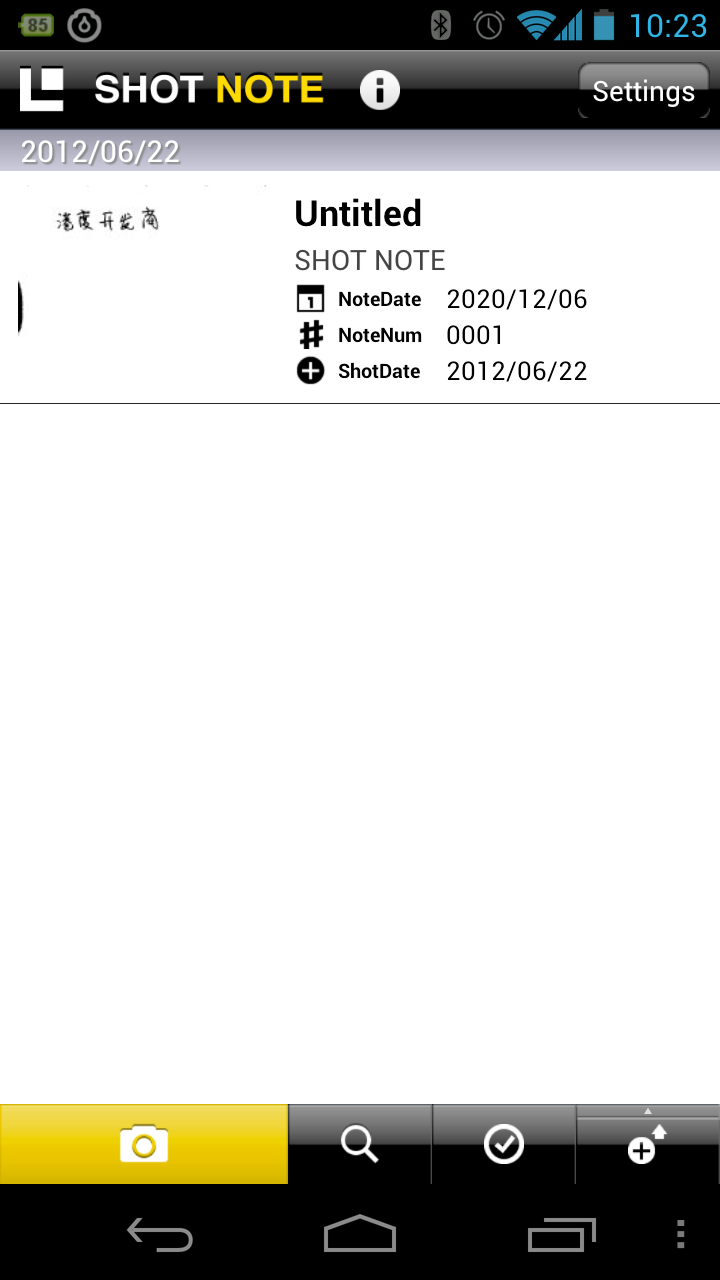十年前尚未意识到HARD模式艰险的我,是不知道电池这东西也有假货的。只听说工包充电电池可能会比带品牌的便宜,所以我曾在珠江路的雄狮电子城买过一些标着“1500mah”的便宜绿皮电池用在GBA上,自以为占了便宜——结果是显而易见的,这些电池用在GBA上比GP的1300mah更不经用。很显然,在塑料皮上随随便便打一个很高的数值,比仿制品牌电池更简单易行。
今天某同事买了一个山寨手电,我把电池仓拧开,倒出一节18650,很轻,明显比我从笔记本电脑电池里拆出的LG 2200mah要轻,上面赫然印着“3800mah”,于是我轻轻地一笑。
三洋ENELOOP的好,大家都知道。而有一个品牌打着便宜好用的旗号,也在市场里占了一份天地,这就是ENELONG。当ENELOOP被叫做爱老婆的时候,ENELONG便被称作爱老公。
说真的,ENELONG的性能的确不错,而且价格便宜到7块一节,比很多品牌的普通镍氢电池都便宜,所以我在购买使用之后也曾向人推荐过。但是今天一件事改变了我的看法。
偶尔看到ENELONG有假货的报道,说假货的包装上,min的字样其实是写作Min的。我就打开塞在公司尼康照相机里的两节,看了看印刷和正负极模具,应该是真品没错。但是这一看正负极模具,把我惊到了。
大约因为尺寸小而抗压能力较好的正极上,只是因为弹片上有个凸点而被压出了一个小坑。负极就没这么好运了,整个都凹了进去。

所以我明白了,天下没有免费的午餐,ENELONG虽然便宜实惠,但是既然没有在配方上偷工减料,必然在另外的地方下手,比如……五金。
起码我相信,三洋配尼康不会让电池受损伤的。
可以作为对比的是这两节用在牙刷里的ENELOOP,电池仓压力也应该不小,但负极只有磨损,没有凹陷。

所以,山寨的ENELOOP倒是真的无法和原版相比。虽然便宜一半还多,但我不会再跟人推荐ENELONG了。
虽然换句话说,确认电池仓压力不会太大的话,买几节ENELONG用用也不失为便宜的选择,用他两三个循环就比干电池划算了。


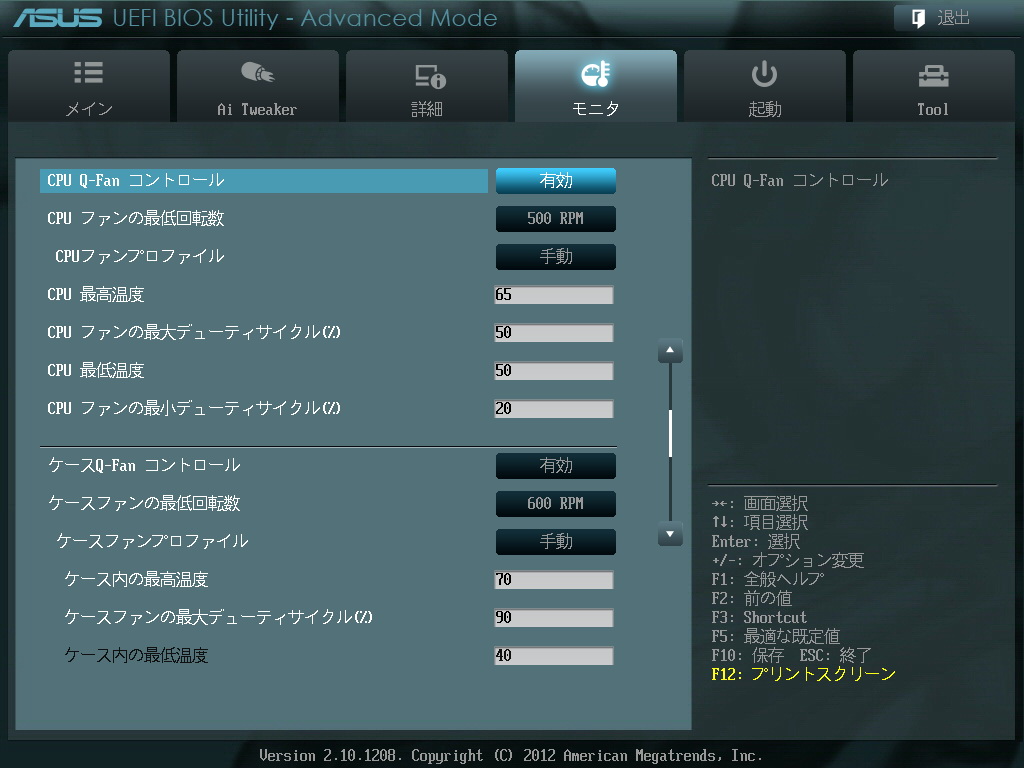



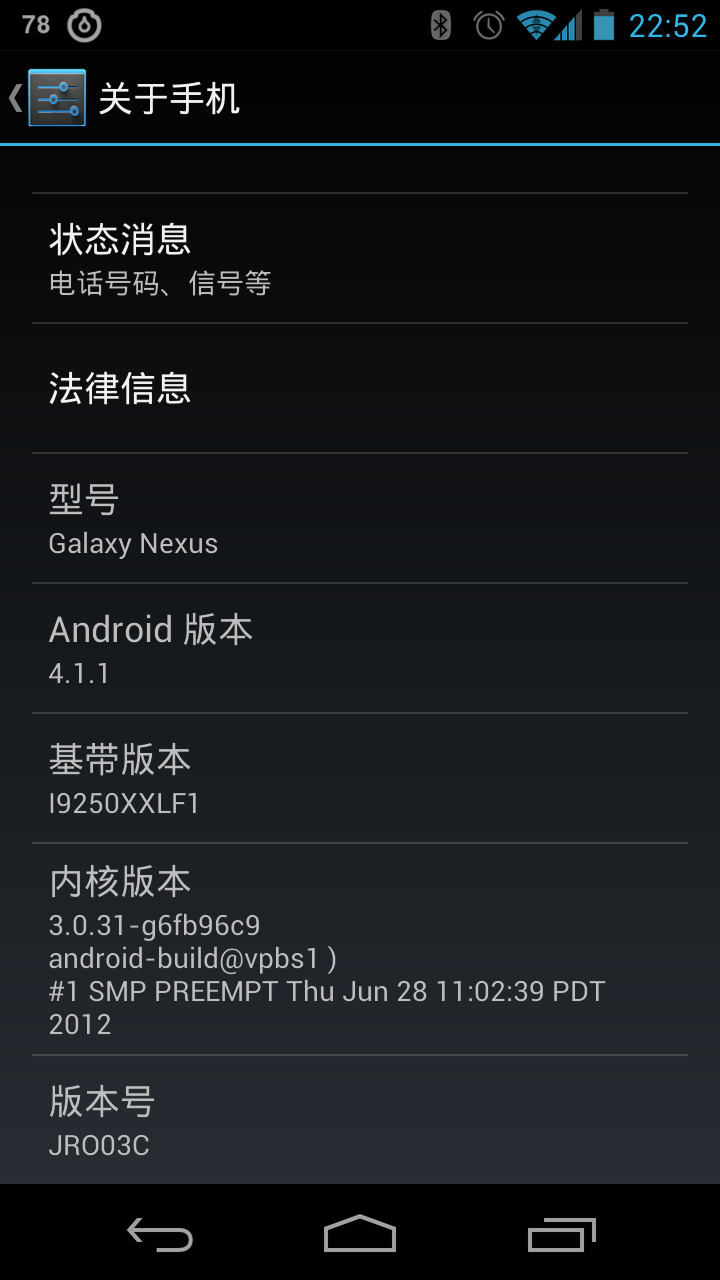



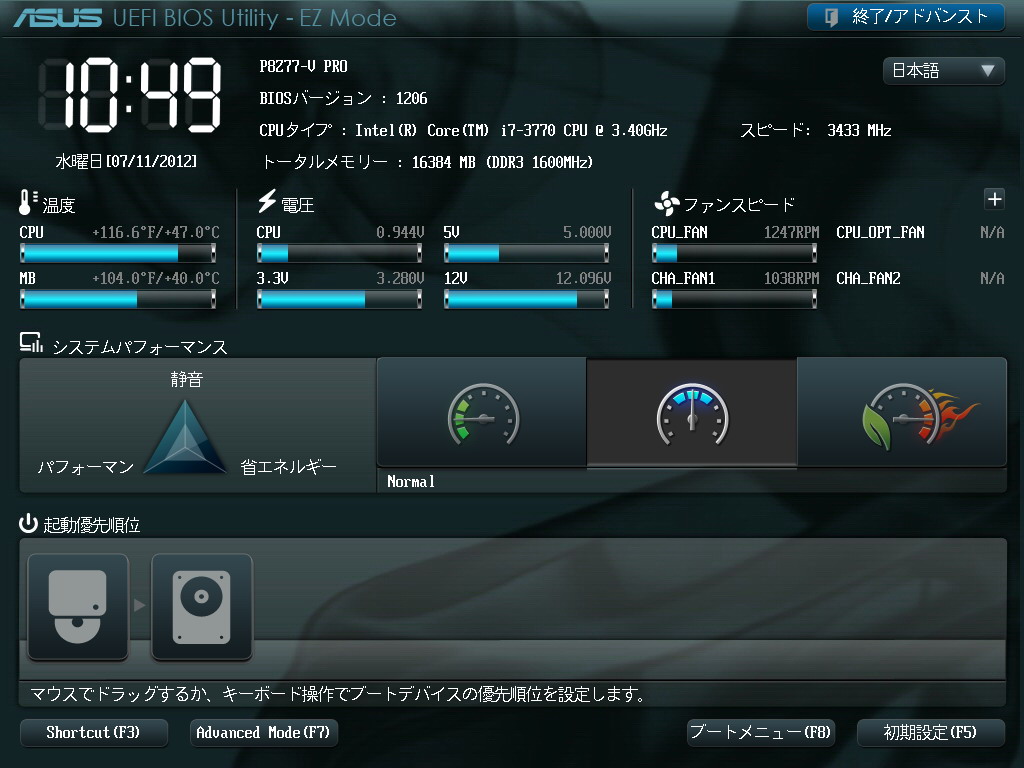
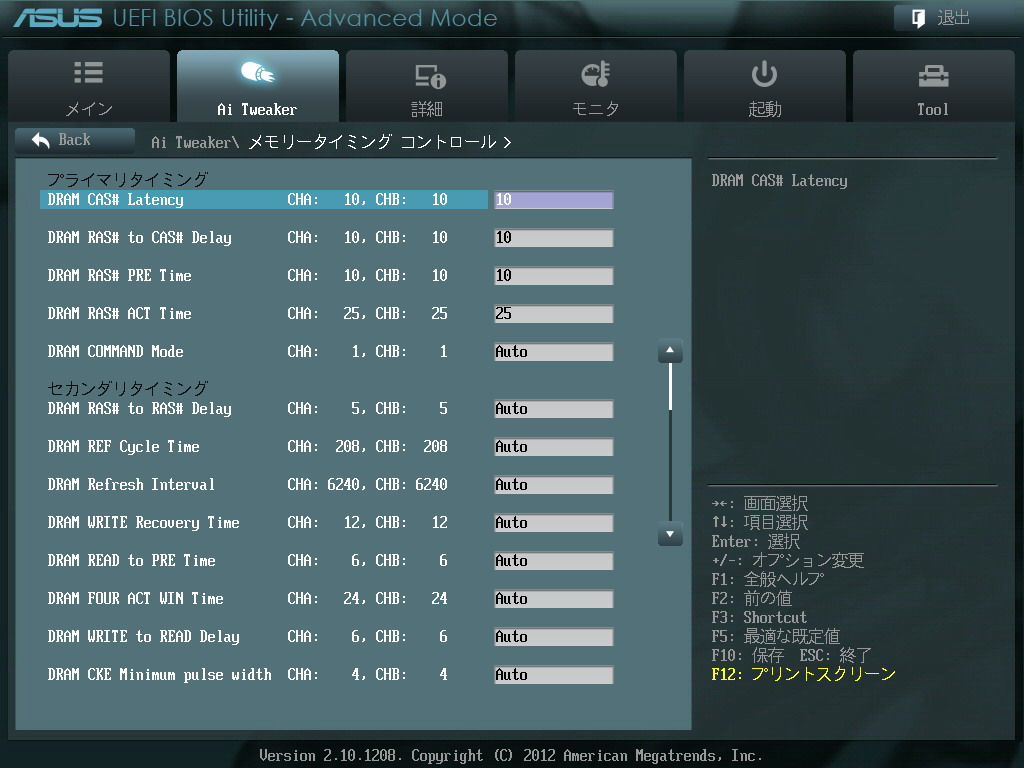

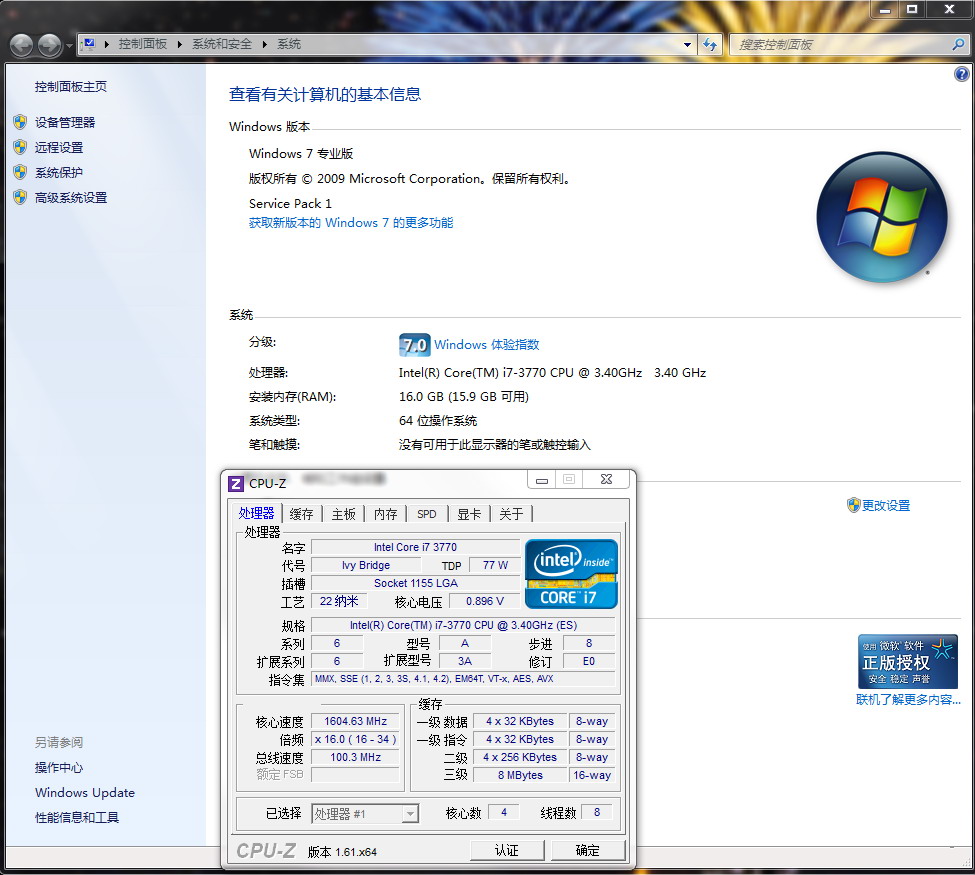
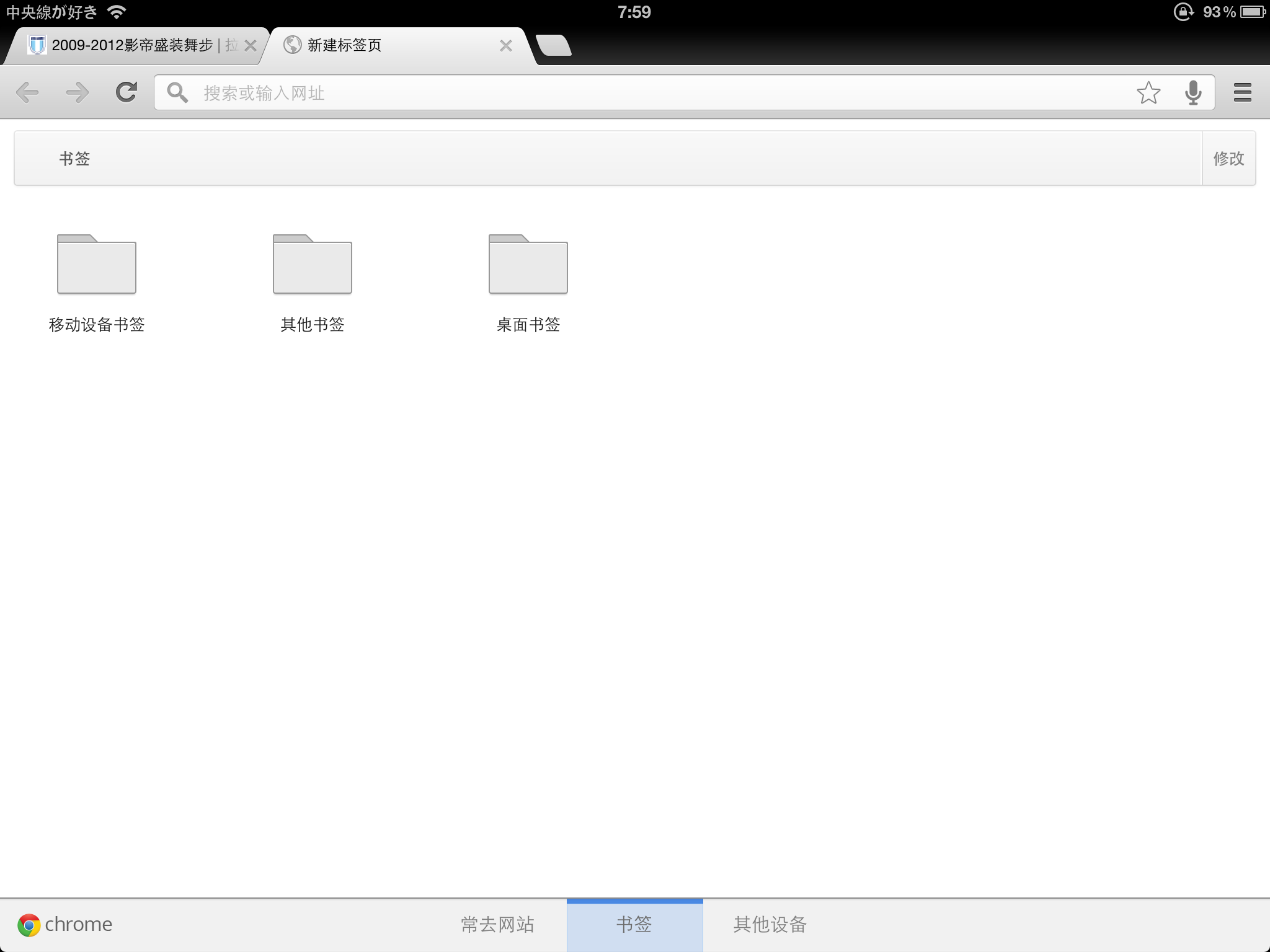
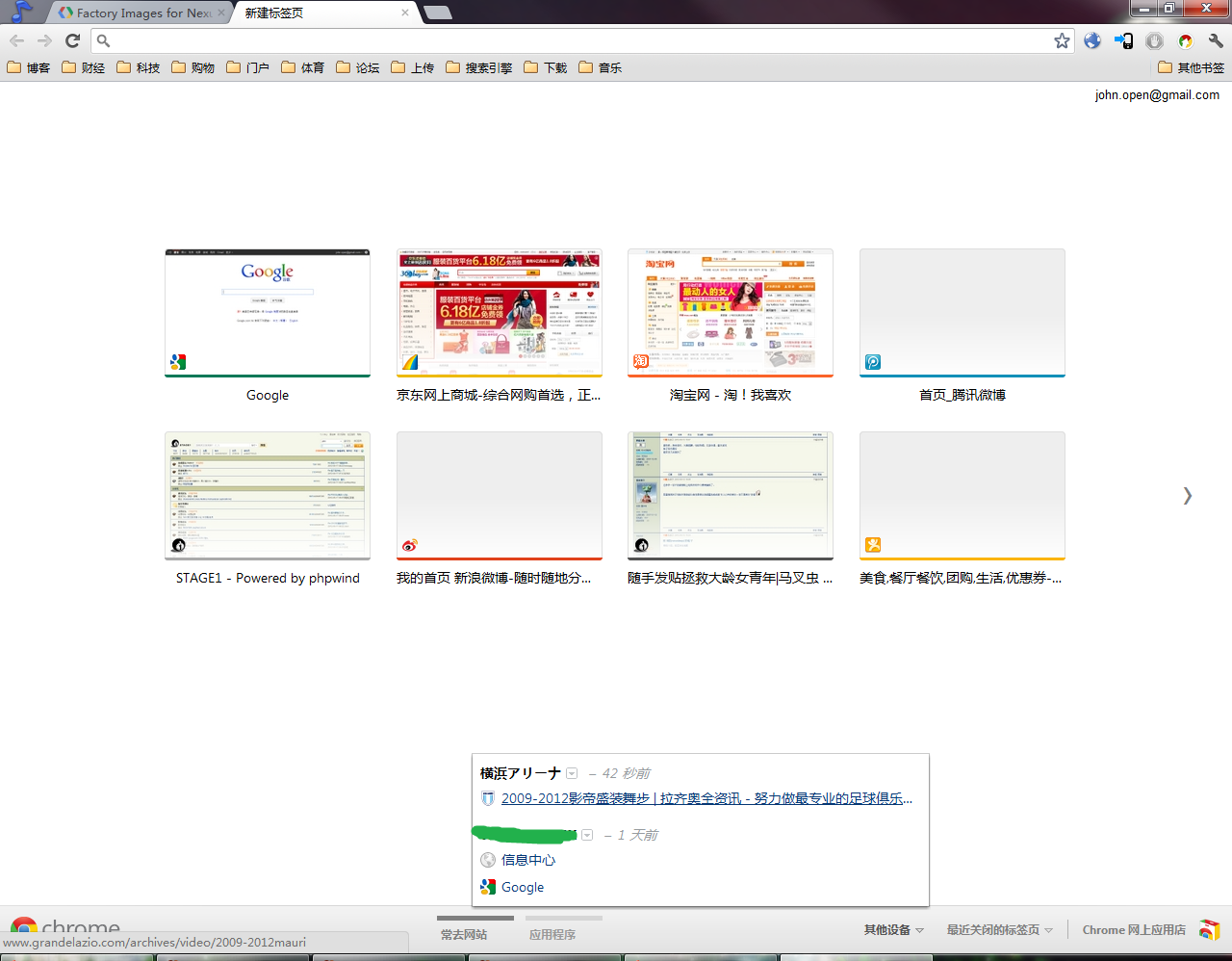

![084900046467650[1]](http://www.slot4.net/wp-content/uploads/2012/06/0849000464676501.jpg)